测试环境: Windows Server 2008 R2 Standard & Windows Server 2012 R2 Standard
周期运行的ps脚本:Clean_up_Security-Log.ps1
在windows中一个创建一个周期性定时任务,主要包含5个步骤(General、Triggers、Actions、Conditios、Setting)
+++如果需要快速创建,只需要配置General、Triggers、Actions这三项即可!
1、对于General来说,需要配置任务的名称(Name),即可,需要特别注意的是对于Security options选项,
默认是选择的Run only when user is logged on(不需要输入密码),这里最好选择 Run whether user is logged on or not
对于最下面的Configure for : 可以选择匹配到自己的系统版本,不过笔者测试,这个也不一定是必须的,一般来说,影响不是很大

2、Triggers是触发器的配置,一般是选择默认的On a schedule,下面的时间默认是One time,可以修改为Daily
如果需要更小的调度,可以在Advanced settings中设置,最小粒度为5分钟(需要选择时间范围内,如默认1 day 或者选Indefinitely无限期)
3、最为关键的就是第三部分的Action了,这里以ps1脚本为例,也是默认选择Action: Start a program
在下面指定程序及参数,这里程序可以直接写上powershell 参数写上 -File "D:\QQ5201351\Clean_up_Security-Log.ps1" 如下图:
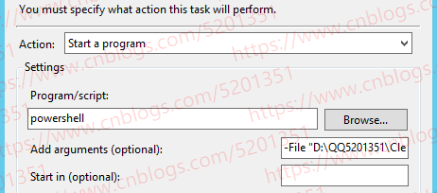
说明:关于powershell命令的容错还是做得很好的、写-F/-f/-File 都可以的,甚至-Fi/-Fil 都行、这powershell也可以写绝对路径!
对于参数还有一种写法是,-command ". 'D:\QQ5201351\Clean_up_Security-Log.ps1'" 注意.后面有一个空格的!!
4、这样配置完了、确认时,会要求输入运行这个任务的用户名的密码,一般来说运行任务的用户默认就是创建任务的用户!
如果需要立即执行创建的任务,在任务上右键Run一下就可以了!
尊重别人的劳动成果 转载请务必注明出处:https://www.cnblogs.com/5201351/p/13656561.html
作者:一名卑微的IT民工
出处:https://www.cnblogs.com/5201351
本博客所有文章仅用于学习、研究和交流目的,欢迎非商业性质转载。
由于博主的水平不高,文章没有高度、深度和广度,只是凑字数,不足和错误之处在所难免,希望大家能够批评指出。
博主是利用读书、参考、引用、复制和粘贴等多种方式打造成自己的文章,请原谅博主成为一个卑微的IT民工!

